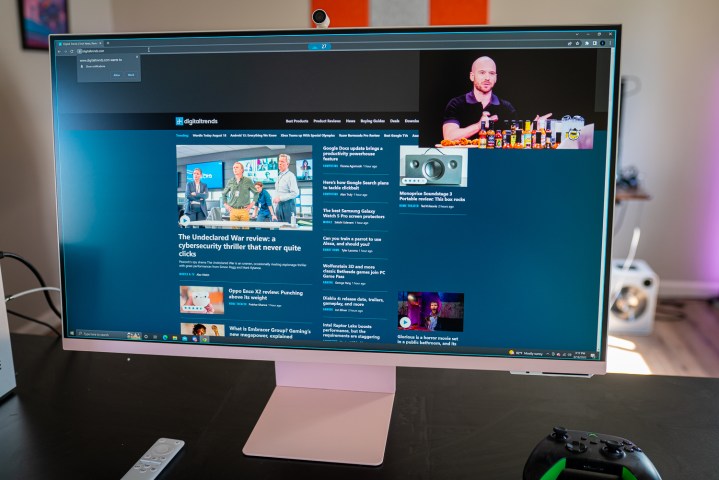Revisão do Samsung M8 Smart Monitor: o ultimato da tela
A Samsung está em uma missão. É uma missão redefinir o que torna os melhores monitores os melhores, e a aposta da Samsung é borrar as linhas entre TVs e monitores. Isso é o que o Samsung M8 é. Não é apenas um monitor ou uma TV – é ambos.
Está repleto de recursos reforçados pelo sistema operacional de TV da Samsung, incluindo Samsung SmartThings, AirPlay e uma webcam magnética. Parece o pacote completo, mas na maioria dos casos, o M8 faz você escolher entre um monitor ou uma TV sem muito espaço de manobra para desfocar a linha entre eles.
Especificações do Samsung M8
| Tamanho da tela | 32 polegadas |
| Tipo de painel | VA |
| Resolução | 3840 x 2160 (4K) |
| Pico de brilho | 400 lêndeas |
| HDR | Sim (HDR10+) |
| Tempo de resposta | 4ms GtG |
| Taxa de atualização | 60Hz |
| Curva | Nenhum |
| caixas de som | Alto-falantes de 2.2 canais |
| Entradas | 1 x Micro HDMI 2.0 |
| Portas USB | 1x USB-C 3.0, 1x USB-C (65W PD) |
| Ajustes | Altura de 130 mm, inclinação de 15 graus |
| Potência de carregamento USB-C | 65 W |
| Sem fio | Wi-Fi 5, Bluetooth 4.2 |
| Dimensões (LxAxP) | 28,1 x 22,6 x 8 polegadas |
| Preço de tabela | $ 730 |
Um toque de cor da Samsung

A Samsung fez um monitor de excelente aparência com o M8. Ele emite vibrações pesadas do iMac M1 , com uma tela com menos de meia polegada de espessura e molduras superfinas. A maior semelhança vem nas cores, com a Samsung oferecendo Warm White, bem como as opções suaves Spring Green, Sunset Pink e Daylight Blue (as três últimas vêm com uma taxa de US $ 30). Eu testei Sunset Pink, e o contraste entre o rosa suave e o fundo branco texturizado ficou fantástico.
Você obtém um suporte ajustável em altura que combina com a cor do monitor na caixa, mas tem apenas 130 mm de ajuste de altura, sem ajustes de rotação e 15 graus de inclinação insignificantes. Isso geralmente não é grande coisa, mas o M8 não possui orifícios de montagem VESA. Você não pode usá-lo com um braço de monitor sem pegar um adaptador impresso em 3D no Etsy.
Na parte de trás do monitor, você obtém uma conexão mini HDMI, DisplayPort sobre USB-C e uma porta USB-C com 65 watts de entrega de energia. Estamos vendo hubs de 90W agora, mas você ainda poderá conectar algo como o MacBook Air M2 ao Samsung M8 com um único cabo.
TV ou monitor? Você decide
O M8 é uma TV e um monitor, mas alternar entre esses modos não é tão fácil quanto poderia ser. Você está recebendo o sistema operacional Tizen que está disponível em TVs Samsung como o S95B OLED , para que você possa usar todos os seus aplicativos de mídia como Netflix, YouTube, Apple TV + – a lista continua. E devido ao fato de o M8 ter um controle remoto e sua própria conexão Wi-Fi, você pode usar todos esses aplicativos gratuitamente em um PC.

Isso é ótimo, mas os aspectos mais empolgantes do M8 estão em outros lugares no software. Inclui o Samsung Gaming Hub , que permite usar serviços de jogos na nuvem, como Xbox Game Pass, Google Stadia e Nvidia GeForce Now. Como os aplicativos normais, você pode usar todos eles separadamente de um PC, conectando um teclado e mouse ou um controlador através da conexão Bluetooth 4.2 do monitor.
Ele também suporta o Samsung Workspace, se você estiver disposto a se incomodar com ele. O Workspace permite que você se conecte remotamente a um PC, use alguns programas do Microsoft 365 (e apenas programas do Microsoft 365) e aproveite o Samsung DeX se quiser trabalhar no telefone.
O DeX funciona, mas conectar-se remotamente a um computador ou usar um aplicativo da Microsoft é como tentar executar aplicativos do Windows em um processador de TV inteligente; resumindo, não é bom. Todos os aplicativos de mídia e produtividade são um grande ponto de venda do M8, mas eu usaria os aplicativos em um PC qualquer dia. Os aplicativos empacotados são apenas um bônus.
Isto não é uma TV e um monitor. É um ou outro. Embora você use o Samsung Multi-View para ver um aplicativo integrado e seu computador ao mesmo tempo, não é a melhor experiência. O Multi-View é lento e é um incômodo transferir o controle entre as janelas. O Multi-View funciona, mas eu não estava inclinado a usá-lo no M8 comoestava no Odyssey Ark da Samsung . Ainda assim, o M8 suporta imagem em imagem adequada se você não se importar com o atraso do cursor um pouco.
Assumindo o controle do M8

A dualidade TV/monitor do M8 luta quando se trata de alterar as configurações. Você pode controlar o monitor com o controle remoto incluído, um joystick de quatro vias na parte traseira ou periféricos Bluetooth. A Samsung inclinou-se para o lado da tela da TV, no entanto, para que você não tenha um OSD típico ou controle fino sobre as configurações de imagem, como o Acer Predator X28 oferece.
Você ainda pode ajustar a imagem, com configurações de brilho, contraste, nitidez, etc. Meu principal problema é quanto tempo leva para acessar essas configurações. Você precisa navegar até a tela inicial, descer até as configurações, passar para as configurações de imagem e, finalmente, ajustar o que precisa. Um botão de configurações dedicado ajudaria muito aqui, pois leva uns bons 30 segundos para encontrar a configuração que você deseja ajustar.
Uma ótima imagem, mas não para HDR

O M8 parece fantástico, já que você não está definido no HDR. É melhor do que os monitores de baixo orçamento, mas ainda está um pouco abaixo da qualidade dos monitores 4K premium, como o Dell UltraSharp 32 4K . Uma grande razão pela qual é a cobertura de cor. Você obtém 100% do espectro sRGB com base nos resultados do meu teste, como seria de esperar de um monitor de US$ 700, mas 83% de AdobeRGB e 89% de DCI-P3.
Esses são ótimos resultados, mas estão aquém de fornecer uma gama realmente ampla para HDR impressionante. O HDR no M8 não faz muito, semelhante aos monitores DisplayHDR 400 mais baratos, como o HP Omen 27c . Você tem um contraste sólido com o painel VA que o M8 usa (2.860:1 com base em meus testes), mas a tela nunca conseguiu quebrar o teto de 400 nits que a Samsung anuncia. Cheguei a 396 nits com HDR ligado.
A tela não fica brilhante o suficiente para suportar HDR e não possui um recurso de escurecimento local (muito menos escurecimento local de matriz completa, como o Sony InZone M9 oferece).
Além do HDR, a tela é sólida. As partes mais escuras do monitor nunca desapareceram enquanto eu assistia a vídeos do YouTube e jogava Destiny 2, sugerindo um recurso de escurecimento global. Embora a tela possa desbotar um pouco com baixo brilho, a luz de fundo ainda é forte o suficiente para combater ambientes muito iluminados. Não tive problemas com o brilho, mesmo com a luz solar direta entrando nas janelas do meu escritório e com a luz de fundo ligada.
O problema é que você pode obter a mesma tela por menos. O Dell UltraSharp U2720Q e o LG 27UK850-W oferecem qualidade de imagem semelhante por cerca de US$ 150 a menos que o Samsung M8 (e estão entre os melhores monitores 4K que você pode comprar). Você obtém muitas vantagens extras com o M8, com certeza, mas pode obter um monitor com a mesma qualidade de imagem bruta por menos ou um monitor com melhor qualidade de imagem pelo mesmo preço. E isso é especialmente verdade quando se trata de jogos.
A precisão das cores não é uma preocupação, com o M8 atingindo um Delta-E (diferença da cor real) de pouco mais de 1. Isso é adequado para edição de vídeo ou foto, mas uma tela calibrada como o Asus ProArt PA329CV oferece uma gama de cores mais ampla para em torno do mesmo preço.
Jogos no Samsung M8

O M8 não é um monitor de jogos, mas a Samsung ainda inclui vários recursos adaptados aos jogadores: Gaming Hub, um modo ultrawide 21:9 dedicado e um modo de jogo de baixa latência.
Os jogos não são ótimos no M8, no entanto. O obstáculo óbvio é que o monitor está bloqueado para 60Hz, então você não pode aproveitar uma alta taxa de atualização como a maioria dos monitores de jogos oferece. Jogar em 4K a 60 quadros por segundo (fps) ainda é exigente até mesmo para as melhores placas gráficas . Joguei Destiny 2 e um pouco do Rollerdrome lançado recentemente em um PC, e não tive nenhum problema. Embora 60Hz não seja o ideal, funciona para jogos em um monitor 4K.
A limitação real vem na seleção da porta. Você pode escolher entre mini HDMI e USB-C, o que limita muito as possibilidades de jogos. Você precisará de uma conexão USB-C em sua GPU se estiver usando um PC e HDMI 2.0 se estiver usando um console de geração atual. Dadas quantas maneiras você pode usar o M8, é decepcionante que ele não tenha uma seleção de portas mais robusta para conectar vários dispositivos e alternar entre eles.
Também experimentei o Gaming Hub com o Xbox Game Pass um pouco, dando outra chance ao Outriders depois de abandoná-lo. O fluxo de baixa resolução não parece ótimo quando ampliado em uma tela 4K de 32 polegadas, mas o verdadeiro problema é a conexão Bluetooth. Você está bloqueado para o Bluetooth 4.2, que parece lento quando combinado com a latência que os jogos na nuvem já impõem.
A webcam complicada do M8

Fora de todos os aplicativos incluídos, o outro recurso matador do M8 é sua webcam magnética. Você recebe um na caixa, que se conecta diretamente à parte traseira do monitor por meio de uma conexão USB-C pogo. Também é completamente magnético, para que você possa jogá-lo na parte de trás da tela fora de vista, além de armazenar o escudo de privacidade de metal incluído.
Possui recursos como rastreamento de rosto e enquadramento automático, mas eles só funcionam com o Google Duo. Na verdade, a webcam incluída só funciona com o Google Duo se você estiver se conectando diretamente ao monitor. As chamadas de vídeo sem um computador são uma vantagem, mas você precisa desconectar a webcam da tela e conectá-la ao seu PC se quiser usar o Microsoft Teams, o Discord ou qualquer outro aplicativo de bate-papo por vídeo. E você não pode usar o rastreamento de rosto ou o enquadramento automático nesse caso.
A qualidade é ótima em uma sala bem iluminada, embora tenda a ficar granulada quando você desliga algumas luzes. Isso não faz uma grande diferença – uma webcam externa ainda é a melhor em termos de qualidade – mas os obstáculos de usabilidade picam. Uma webcam embutida como a Dell P2418HZm oferece faz muito mais sentido para que você não precise alterar suas conexões para permitir que o Windows assuma o controle da webcam.
Nossa opinião
O Samsung M8 será o monitor exato que um pequeno grupo de pessoas deseja. Se você deseja uma tela que possa funcionar como monitor e TV, não há nada mais parecido com o que a Samsung está oferecendo.
A maioria das pessoas está no mercado para uma TV ou monitor, no entanto. Nesse caso, o M8 é muito caro ou um pouco carente de qualidade, já que os recursos extras de TV inteligente representam cerca de US $ 100 de seu preço.
Existem alternativas?
Existem algumas alternativas para o Samsung M8:
- — Você obtém basicamente tudo o que obtém com o M8 com o M7, incluindo os aplicativos, uma resolução 4K e uma tela de 60Hz, por US$ 370 a menos. No entanto, o suporte é muito pior sem nenhum ajuste e você não obtém a webcam magnética.
- — É um pouco mais caro que o M8, mas oferece cobertura de cores e precisão muito mais amplas para criadores de conteúdo. Também inclui um hub USB-C de 90 W.
Quanto tempo vai durar?
Supondo que a Samsung continue atualizando seu sistema operacional de TV, você pode usar o Samsung M8 por vários anos sem problemas.
Você deve comprá-lo?
Sim, mas apenas se você precisar dos vários recursos que o M8 oferece. Apenas como monitor, existem opções melhores por menos. O M7 também é uma ótima alternativa, supondo que você não precise da webcam e possa pegar um braço de monitor.